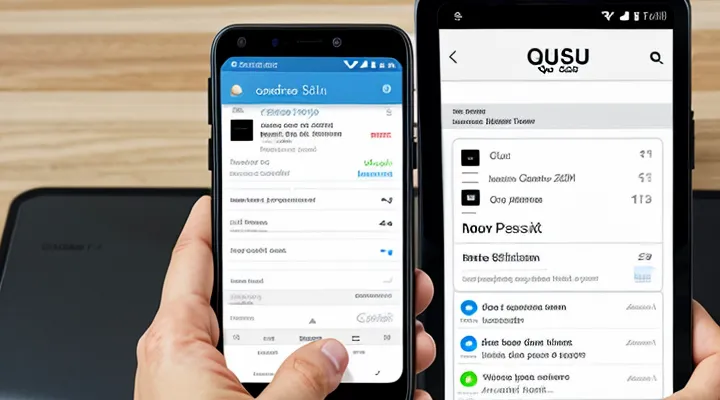Введение
1. Что такое QR-код и зачем он нужен на Госуслугах
QR‑код - двумерный штрих‑код, содержащий закодированную строку данных, которую можно считать камерой смартфона или планшета. На портале государственных услуг QR‑код используется как средство быстрой аутентификации пользователя.
Зачем применяется QR‑код в сервисе:
- заменяет ввод логина и пароля, снижая риск ошибок при наборе;
- обеспечивает мгновенный переход к личному кабинету без переходов по нескольким страницам;
- повышает уровень защиты, так как код генерируется одноразово и привязан к конкретному сеансу;
- упрощает процесс входа для пользователей, не имеющих доступа к клавиатуре (смартфоны, планшеты).
2. Преимущества входа по QR-коду
Вход в сервис через сканирование QR‑кода устраняет необходимость ввода логина и пароля, тем самым исключая риск опечаток и забытых данных. Автоматическое заполнение учетных полей ускоряет процесс авторизации и позволяет сразу приступить к работе с сервисом.
Преимущества использования QR‑кода:
- мгновенный переход к личному кабинету без ввода текста;
- повышенная безопасность за счёт одноразового кода, генерируемого в приложении;
- отсутствие необходимости запоминать сложные пароли;
- возможность авторизации с любого мобильного устройства, поддерживающего камеру;
- сокращение времени входа до нескольких секунд.
Подготовка ко входу по QR-коду
1. Убедитесь, что у вас есть учетная запись на Госуслугах
Убедитесь, что у вас уже есть личный кабинет в системе государственных услуг. Если регистрация не выполнена, откройте сайт Госуслуг, нажмите кнопку «Регистрация», введите телефон, электронную почту и придумайте пароль. После подтверждения данных система создаст аккаунт, привяжет его к вашему мобильному номеру и выдаст личный идентификатор.
Если аккаунт существует, проверьте, что вы можете войти в него обычным способом: введите логин и пароль, пройдите двухфакторную аутентификацию, если она включена. Убедитесь, что в профиле указаны актуальные контактные данные - номер телефона и адрес электронной почты, которые понадобятся для получения QR‑кода.
Только при наличии активного и полностью заполненного личного кабинета можно воспользоваться входом по QR‑коду.
2. Обновите мобильное приложение Госуслуг
Обновление мобильного клиента - необходимый шаг перед тем, как воспользоваться входом через QR‑код. Старая версия может не поддерживать сканирование, а также содержит исправления безопасности, влияющие на корректную работу сервиса.
Для обновления выполните следующее:
- Откройте магазин приложений, соответствующий вашей операционной системе (Google Play - Android, App Store - iOS).
- В строке поиска введите «Госуслуги» и перейдите на страницу приложения.
- Если доступна кнопка «Обновить», нажмите её; при отсутствии кнопки убедитесь, что установленная версия соответствует последнему номеру в описании.
- После завершения загрузки и установки откройте приложение и проверьте номер версии в настройках.
Регулярное включение автоматических обновлений устраняет необходимость повторять процесс вручную и гарантирует, что функции, связанные с QR‑кодом, всегда работают без сбоев.
3. Проверьте подключение к интернету
Проверка интернет‑соединения - неотъемлемый шаг перед попыткой авторизации через QR‑код в системе Госуслуги. Без стабильного доступа к сети запрос к серверу не будет выполнен, и сканирование кода окажется бесполезным.
Для быстрой диагностики выполните следующее:
- Убедитесь, что устройство подключено к Wi‑Fi или мобильному интернету. Отключите и включите модуль связи, чтобы обновить соединение.
- Проверьте скорость и задержку: запустите любой тест скорости, убедитесь, что загрузка превышает 1 Мбит/с и пинг ниже 100 мс.
- Отключите VPN, прокси‑серверы и корпоративные фильтры, которые могут блокировать запросы к домену госуслуг.
- При использовании мобильного интернета проверьте, не включён ли режим экономии трафика, ограничивающий фоновые запросы.
- Перезапустите браузер или приложение, очистив кеш и файлы cookie, чтобы исключить конфликты локального хранилища.
Если все пункты выполнены, но доступ к сервису всё равно отсутствует, попробуйте подключиться к другой сети. Стабильное соединение гарантирует корректную передачу QR‑кода и успешный вход в личный кабинет.
4. Разрешите доступ к камере для приложения
Для сканирования QR‑кода в мобильном приложении необходимо предоставить доступ к камере. Без этой разрешения приложение не сможет считать код и выполнить авторизацию.
- Откройте список приложений на устройстве.
- Найдите приложение «Госуслуги» и перейдите в его настройки.
- В разделе «Разрешения» включите пункт «Камера».
- Подтвердите изменение, нажав «Разрешить».
После активации камеры приложение сразу предложит открыть сканер QR‑кода. При первом запуске сканера система может запросить подтверждение доступа - выберите «Разрешить всегда», чтобы избежать повторных запросов. Если камера не реагирует, проверьте, не заблокирована ли она другим приложением, и при необходимости перезапустите смартфон.
Разрешив камеру, вы получите возможность быстро авторизоваться, просто наведя устройство на QR‑картинку, отображаемую на экране компьютера.
Пошаговая инструкция по входу
1. Откройте страницу входа на Госуслуги на компьютере
Откройте браузер на настольном компьютере. Введите в адресную строку https://www.gosuslugi.ru и нажмите Enter. После загрузки главной страницы найдите кнопку «Войти» в правом верхнем углу и кликните по ней. На открывшейся форме входа выберите вариант «Вход по QR‑коду». При необходимости проверьте, что в строке браузера отображается официальный домен, чтобы исключить подделку сайта. После выполнения этих действий система готова принять сканирование QR‑кода с мобильного устройства.
2. Найдите кнопку "Войти по QR-коду"
Откройте приложение «Госуслуги» на смартфоне и перейдите к экрану авторизации. На странице входа в правом верхнем углу или в нижней части экрана найдите элемент с надписью Войти по QR‑коду. Нажмите его - откроется окно сканирования, где нужно направить камеру на QR‑изображение, полученное в личном кабинете. После успешного считывания система выполнит вход без ввода пароля.
3. Откройте мобильное приложение Госуслуг
Откройте установленное на смартфоне приложение «Госуслуги». Если приложение отсутствует, скачайте его из официального магазина приложений, установив последнюю версию.
- Найдите иконку «Госуслуги» на главном экране или в списке приложений.
- Нажмите на иконку - приложение загрузится и отобразит стартовый экран.
- На главном экране найдите кнопку «Войти через QR‑код» и нажмите её.
После выполнения этих действий откроется камера, готовая принять QR‑код. Сканирование кода завершит процесс авторизации, предоставив мгновенный доступ к личному кабинету.
4. Найдите функцию сканирования QR-кода в приложении
Открыв приложение Госуслуги, сразу ищите кнопку со знаком камеры или надписью «Сканировать QR». На главном экране она обычно располагается в верхнем правом углу; в некоторых версиях её можно открыть через меню «Больше» → «QR‑сканер».
Если кнопка не видна, проверьте нижнее меню: часто функция скрыта под иконкой «Услуги», где в раскрывающемся списке появляется пункт «Сканировать QR‑код».
Для активации сканера выполните следующие действия:
- Нажмите кнопку сканирования.
- Разрешите приложению доступ к камере, если запрос появится.
- Направьте камеру на QR‑картинку, удерживая её в центре экрана.
- Подтвердите переход, когда приложение отобразит ссылку или код.
После успешного считывания система автоматически откроет нужный сервис, и вы окажетесь в личном кабинете без ввода логина и пароля.
5. Отсканируйте QR-код с экрана компьютера
Отсканировать QR‑код, отображённый на экране компьютера, можно в несколько простых шагов.
- Откройте на компьютере страницу входа в личный кабинет Госуслуг. На ней появится крупный QR‑код.
- Возьмите смартфон, включите камеру или приложение для сканирования QR‑кодов.
- Направьте камеру на код, удерживая устройство над экраном до появления всплывающего окна с подтверждением.
- Подтвердите переход, нажав кнопку «Открыть» в уведомлении смартфона. Браузер автоматически загрузит страницу авторизации.
- Введите необходимые данные (логин, пароль или биометрический идентификатор) и завершите вход.
При необходимости переместите телефон ближе к экрану, чтобы камера зафиксировала чёткое изображение кода; размытость приводит к ошибкам распознавания. После успешного сканирования система сразу перенаправит вас в личный кабинет, где можно продолжить работу с услугами.
6. Подтвердите вход на мобильном устройстве
Для подтверждения входа через QR‑код откройте приложение «Госуслуги» на смартфоне, отсканируйте изображённый на экране код и дождитесь появления запроса о подтверждении.
- На мобильном устройстве появится уведомление - «Подтвердить вход».
- Нажмите кнопку «Подтвердить».
- При необходимости введите пароль или биометрический параметр (отпечаток, Face ID).
- После успешного ввода система отобразит сообщение о завершении авторизации, и доступ к сервису откроется на компьютере.
Если запрос не появился, проверьте соединение с интернетом, обновите приложение до последней версии и повторите сканирование.
Возможные проблемы и их решение
1. QR-код не сканируется
QR‑код, предназначенный для входа в сервис Госуслуги, иногда не поддаётся сканированию. Причины обычно связаны с качеством изображения, настройками камеры или программными ограничениями.
Основные причины отказа сканирования:
- Повреждённый или размытый код (царапины, пятна, низкое разрешение);
- Низкая освещённость или сильный контраст, вызывающий переэкспозицию;
- Наличие бликов на экране устройства, где отображён код;
- Старая версия приложения, не поддерживающая текущий формат QR‑кода;
- Ограничения в настройках камеры (автофокус выключен, режим «пейзаж» вместо «портрет»);
- Программные ограничения: блокировка доступа к камере в настройках ОС.
Последовательность действий для восстановления сканирования:
- Очистите экран, на котором отображён код, от загрязнений и отпечатков.
- Переключите устройство в хорошо освещённое помещение, избегайте прямого света.
- Убедитесь, что камера включена, автофокус активирован, и выберите режим «обычное фото».
- Обновите приложение Госуслуги до последней версии через официальный магазин.
- Проверьте разрешения ОС: камера должна быть разрешена для данного приложения.
- При необходимости перезапустите приложение или перезагрузите устройство.
- Если код остаётся нечитаемым, запросите новый QR‑код в личном кабинете, используя функцию «Обновить код».
Следуя этим рекомендациям, проблема сканирования исчезнет, и вход в сервис будет выполнен без задержек.
1.1. Проверьте освещение
При попытке открыть сервисы Госуслуг через QR‑код первым делом проверьте освещение.
- Убедитесь, что объект, содержащий код, находится в ярком, но равномерном свете. Тени, резкие контрасты и отражения снижают вероятность корректного считывания.
- При работе в помещении включите основной свет и при необходимости добавьте настольную лампу, направив её под небольшим углом к коду.
- На улице выбирайте время, когда солнце стоит выше горизонта, чтобы избежать бликов от стеклянных поверхностей. Если свет падает под прямым углом, отодвиньте устройство от источника света.
- При съемке с мобильного телефона проверьте, что камера не находится в режиме «ночной съемки» и автокоррекция яркости не переусердствует.
Если после настройки освещения код всё равно не читается, очистите объектив от пятен и попробуйте изменить расстояние: обычно оптимально - 15‑20 см от экрана. Правильное освещение ускоряет процесс распознавания и исключает ошибки при входе в сервисы через QR‑код.
1.2. Протрите камеру телефона
Прежде чем сканировать QR‑код для входа в сервис Госуслуги, убедитесь, что камера телефона чиста. Любая загрязнённость приводит к искажению изображения кода и ошибкам распознавания, что делает процесс входа невозможным.
Как очистить камеру:
- Выключите устройство, чтобы избежать случайных касаний экрана.
- Возьмите мягкую безворсовую ткань (например, микрофибру).
- При необходимости слегка смочите ткань спиртовым раствором (изопропиловый спирт, не более 70 %) или специализированным очистителем для оптики.
- Аккуратно протрите объектив круговыми движениями, устраняя пятна, отпечатки пальцев и пыль.
- Дайте объективу высохнуть естественным образом, избегая контакта с другими предметами.
- Включите телефон и проверьте чистоту, наведя камеру на любой яркий объект; отсутствие пятен подтверждает готовность к сканированию.
Чистый объектив гарантирует быстрый и надёжный считывающий процесс, позволяя без задержек получить доступ к сервису через QR‑код.
1.3. Отдалите или приблизьте телефон к экрану
При сканировании QR‑кода для доступа к сервису Госуслуги держите устройство на расстоянии 15-30 см от экрана. Это обеспечивает четкость изображения и быструю распознаваемость кода камерой.
- При слишком близком положении камера может не сфокусироваться, код будет искажён.
- При избыточном удалении детали кода теряются, процесс распознавания замедляется.
- При необходимости скорректировать позицию, перемещайте телефон плавно, пока индикатор фокусировки не станет зелёным.
Оптимальная дистанция гарантирует мгновенный переход к авторизации без дополнительных попыток сканирования.
2. Ошибка входа
При попытке авторизации через QR‑код часто возникает сообщение об ошибке - обычно «Неверный код», «Сессия истекла» или «Не удалось подключиться к сервису». Такие уведомления появляются, когда приложение не получило корректный токен от сервера либо соединение прервалось.
Для устранения ошибки выполните следующие действия:
- Проверьте стабильность интернет‑соединения на устройстве, где сканируется QR‑код, и на компьютере, где открывается портал.
- Убедитесь, что дата и время системы синхронизированы с официальным сервером; отклонения более 5 минут могут сделать токен недействительным.
- Перезапустите приложение сканера и повторно отсканируйте код, убедившись, что камера не покрыта пятнами и не размыта.
- Очистите кэш браузера, используемого для входа, и удалите старые cookies, которые могут хранить устаревший токен.
- Если ошибка сохраняется, обновите приложение до последней версии или переустановите его, чтобы получить актуальные сертификаты безопасности.
2.1. Проверьте стабильность интернет-соединения
Перед сканированием QR‑кода убедитесь, что интернет‑соединение стабильно, иначе процесс авторизации может прерваться.
- Откройте любой веб‑сайт; если страница загружается быстро и без ошибок, связь работает.
- Проверьте индикатор Wi‑Fi или мобильных данных: отсутствие «потеря сигнала» гарантирует постоянный доступ.
- Выполните тест скорости (например, speedtest.net); скачивание и загрузка должны превышать 5 Мбит/с.
- При работе через роутер перезагрузите его, если наблюдаются задержки или периодические разрывы.
- При использовании мобильного интернета убедитесь, что покрытие сети не слабое и нет ограничений по трафику.
2.2. Перезапустите приложение
Перезапуск приложения - необходимый шаг, когда сканирование QR‑кода не приводит к переходу в сервис. При повторном запуске система освобождает занятые ресурсы и восстанавливает соединения, что устраняет большинство сбоев.
Как выполнить перезапуск:
- Закройте приложение полностью: удерживая кнопку «Недавно использованные», проведите карточку сервиса вправо или нажмите кнопку «Закрыть» в меню управления приложениями.
- Подождите несколько секунд, чтобы завершились фоновые процессы.
- Откройте приложение заново через значок на экране или в списке приложений.
После возобновления работы проверьте сканирование QR‑кода ещё раз. Если проблема сохраняется, переходите к следующему пункту инструкции.
2.3. Попробуйте войти другим способом
Если сканирование QR‑кода не сработало, переходите к альтернативным вариантам входа.
- Откройте приложение «Госуслуги» и нажмите кнопку «Войти» рядом с полем ввода QR‑кода.
- Выберите пункт «Вход по номеру телефона». Введите зарегистрированный номер, подтвердите код, полученный по SMS.
- При наличии логина и пароля выберите «Вход по учётным данным». Введите логин и пароль, нажмите «Войти».
- Если аккаунт привязан к ЕСИА, нажмите «Вход через ЕСИА», авторизуйтесь в системе единого доступа, подтвердите действие.
- При включённой биометрии используйте отпечаток пальца или распознавание лица - система предложит соответствующий способ после ввода номера телефона.
Выбор метода зависит от доступных данных: если известен только номер телефона, предпочтителен вход по SMS; при наличии пароля - прямой ввод; при привязке к ЕСИА - использование единой авторизации. Все перечисленные варианты обеспечивают быстрый доступ без необходимости сканировать QR‑код.
3. Что делать, если нет мобильного приложения
Если приложение на смартфоне отсутствует, доступ к сервису через QR‑код сохраняется благодаря альтернативным методам.
Во-первых, можно воспользоваться веб‑версией портала. Откройте браузер на компьютере, перейдите на официальный сайт и найдите раздел «Вход по QR‑коду». На экране появится изображение, которое нужно отсканировать камерой другого устройства, например планшета или ноутбука с камерой.
Во-вторых, примените стороннее приложение для чтения QR‑кода. Установите любую надёжную программу‑сканер из официального магазина, запустите её и отсканируйте код, отображённый на экране компьютера. После сканирования приложение автоматически перенаправит вас на страницу авторизации.
В-третьих, используйте временную установку мобильного клиента. Скачайте приложение на временный телефон или планшет, выполните вход, а затем удалите приложение, если оно больше не требуется.
Кратко, действия без собственного мобильного клиента:
- открыть веб‑версию портала и отсканировать код с другого устройства;
- установить любой сканер QR‑кодов и воспользоваться им;
- временно установить приложение на чужой или арендованный гаджет.
Эти варианты позволяют выполнить вход в сервис без наличия собственного мобильного приложения.
Дополнительные возможности и безопасность
1. Что еще можно делать с QR-кодом на Госуслугах
QR‑код в личном кабинете Госуслуг - не только средство входа. После сканирования он открывает доступ к ряду функций, упрощающих взаимодействие с сервисом.
- Автозаполнение формы заявки: при сканировании код содержит предварительно заполненные поля (ФИО, паспортные данные, адрес). Пользователь подтверждает и отправляет запрос без ручного ввода.
- Подтверждение личности в онлайн‑операциях: при получении услуги, требующей подтверждения личности (например, запись к врачу), система проверяет код и мгновенно авторизует пользователя.
- Быстрый переход к конкретному сервису: QR‑коды, размещённые на сайтах партнёров, открывают нужный раздел Госуслуг (получение справки, оплата штрафа) без навигации по меню.
- Сохранение истории действий: при каждом сканировании система фиксирует действие, позволяя быстро просмотреть последние операции в личном кабинете.
- Уведомления о статусе заявки: при сканировании кода, связанного с конкретной заявкой, пользователь получает актуальную информацию о её обработке.
Эти возможности делают QR‑код универсальным инструментом для ускорения и упрощения работы с государственными сервисами.
2. Меры безопасности при использовании QR-кода
Для безопасного сканирования QR‑кода, открывающего доступ к порталу государственных услуг, необходимо соблюсти несколько простых правил.
- Убедитесь, что код получен от официального источника - на сайте госуслуг, в письме от государственного органа или в приложении, загруженном из проверенного магазина.
- Перед сканированием проверьте, что приложение, которым вы читаете QR‑код, является официальным клиентом государственных сервисов. Запрещено использовать сторонние сканеры, которые могут перенаправлять на неизвестные ресурсы.
- После сканирования внимательно осмотрите URL‑адрес, отображаемый в браузере. Домен должен принадлежать государственному сервису (например, *.gosuslugi.ru). При малейших отклонениях от ожидаемого адреса прервите процесс.
- Обновляйте операционную систему и приложение до последних версий. Обновления закрывают известные уязвимости, которые могут быть использованы при работе с QR‑кодами.
- На устройстве должен быть установлен антивирусный продукт и включён режим защиты от вредоносного ПО. Регулярные проверки позволяют выявить потенциальные угрозы.
- При работе в публичных сетях (Wi‑Fi в кафе, аэропортах) используйте VPN‑соединение. Шифрование канала снижает риск перехвата данных, передаваемых после сканирования кода.
- После завершения сессии отключите доступ к камере для приложений, которым он больше не нужен. Это предотвращает возможность скрытого считывания QR‑кодов без вашего ведома.
- Храните резервную копию входных данных (логин, пароль) в надёжном менеджере паролей. При необходимости восстановления доступа вы избежите ввода конфиденциальных сведений в подозрительные формы.
Соблюдая перечисленные меры, вы минимизируете риск мошенничества и гарантируете защищённый доступ к государственным сервисам через QR‑код.